이전에 AWS EC2에서 어떻게 GPU Instance를 사용하는지에 대해 알아보았다.
이번에는 해외 프로젝트를 진행하며 알게된 AWS의 Local Zone Instance 생성 방법에 대해 정리해보도록 하겠다.
AWS의 Local Zone이란 AWS 인프라를 최종 사용자에게 더 가까이 위치시키기 위해 서버를 확장한 것을 의미한다. 일반적으로 큰 도시들에 대해서는 AWS가 Instance 생성을 해당 지역에서 할 수 있게 만들어 두었지만, 상대적으로 작은 도시들에서 자체 서버를 운용하는 것은 비효율 적이기에 이러한 방법을 사용하는 것 같다.
사용할 수 있는 Local Zone 지역은 다음에서 확인할 수 있다.
https://aws.amazon.com/ko/about-aws/global-infrastructure/localzones/locations/?nc=sn&loc=3
AWS 로컬 영역 로케이션 - AWS
하와이 호놀룰루에 새로운 로컬 영역이 개설되었습니다. 미국 외부에서 17개(오클랜드, 방콕, 부에노스아이레스, 코펜하겐, 델리, 함부르크, 헬싱키, 콜카타, 라고스, 리마, 마닐라, 무스카트, 퍼
aws.amazon.com
https://docs.aws.amazon.com/local-zones/latest/ug/available-local-zones.html
Available Local Zones - AWS Local Zones
Available Local Zones The code for a Local Zone is the code of its parent region followed by an identifier for its location. For example, us-west-2-lax-1a is in Los Angeles where us-west-2 is the parent region code and lax-1a is the location identifier. Fo
docs.aws.amazon.com
위 리스트를 살펴보면 Local Zone은 모두 상위(부모) 지역이 존재하는 것을 확인 할 수 있는데, 원하는 Local Zone에 Instance를 열고 싶다면 우선 콘솔에서 해당 Local Zone의 상위 지역으로 들어가 세팅을 진행해 주어야 한다.
이번에는 싱가폴 리전 아래에 있는 태국(방콕) Local Zone을 활성화 해 보고자 한다.
1. 로컬 영역 활성화(옵트 인)
우선, EC2 콘솔에 들어간 뒤 원하는 Local Zone의 상위 지역으로 들어간다.

방콕의 경우 상위 리전이 싱가포르이기에 페이지 우상단에 위치한 지역 선택란에서 싱가포르를 선택해준다.
이후, EC2 대시보드에 보면 가운데 밑에 쯤에 영역이라는 파트가 존재하는데 해당 파트에서 추가 영역 활성화를 클릭한다.

추가 영역 활성화를 클릭하면 영역을 관리할 수 있는 창이 나오면 활성화 시키고자 하는 Local Zone에 오른쪽 마우스를 클릭하여 영역 그룹 관리에 들어감 (이 때 원하는 Local Zone을 고르고 오른쪽 위에 있는 작업-영역 그룹 관리로도 들어갈 수 있음)

영역 그룹 관리 창에서 옵트인 상태-활성화를 체크표시해주고 업데이트를 클릭한다.

1분정도 지나면 해당 리전의 옵트인 상태가 활성으로 바뀐 것을 확인할 수 있다.
2. Local Zone 서브넷 생성
우선, AWS의 VPC 콘솔 사이트에서 Amazon VPC 콘솔을 열어준다.
EC2 Instance를 만들 때처럼 상위 지역으로 들어가서 Subnet을 생성해주며, 이 때 가용 영역란에 1번에서 활성화된 Local Zone을 넣어준다.

여기까지 진행하였다면 이제 Local Zone을 사용할 준비는 모두 되었다.
3. EC2 Instance 생성
다시 EC2로 돌아와서 Instance 생성을 해주면 인스터스 유형을 확인할 때 무언가 달라진 점을 확인할 수 있다.

위 예시처럼 기존에는 존재하지 않았던 Local Zone에 대한 금액 예시가 나타난 것을 확인할 수 있고 이를 활용해 내가 Local Zone에서 어떤 인스턴스를 사용할 지 결정할 수 있다(인스턴스 유형별로 다르지만 당연히 여러 Local Zone에서 사용할 수 있는 인스턴스도 존재한다).
당연하게도 내가 사용하고자 하는 Local Zone의 금액이 쓰여있는 인스턴스를 사용해야 하고, 유형을 선택했다면 네트워크 설정에서 VPC-서브넷 설정 또한 내가 사용하고자 하는 Local Zone의 Subnet으로 설정해야 한다.
나머지 과정은 일반적인 EC2 Instance를 만드는 방법과 동일하기 때문에 넘어가도록 하겠다.
Instance 유형 선택은 자신이 사용할 GPU 용량에 따라 적당한 Instance를 사용하면 된다.
4. Local Zone 해지하기
3번 과정까지만 진행하더라도 원하는 Local Zone에서 Instance를 사용하는데에 문제가 없지만, 기존에 연결해 두었던 Local Zone이 신경쓰여 해지하고 싶어질 수 있으니 해당 방법까지 정리해 보려 한다.
Local Zone을 해지할 때에는 처음 Local Zone을 활성화해준 것 처럼 EC2 대시보드- 영역-영역 관리에 들어가 기존에 활성화 해 주었던 옵트인을 해제해주면 된다.
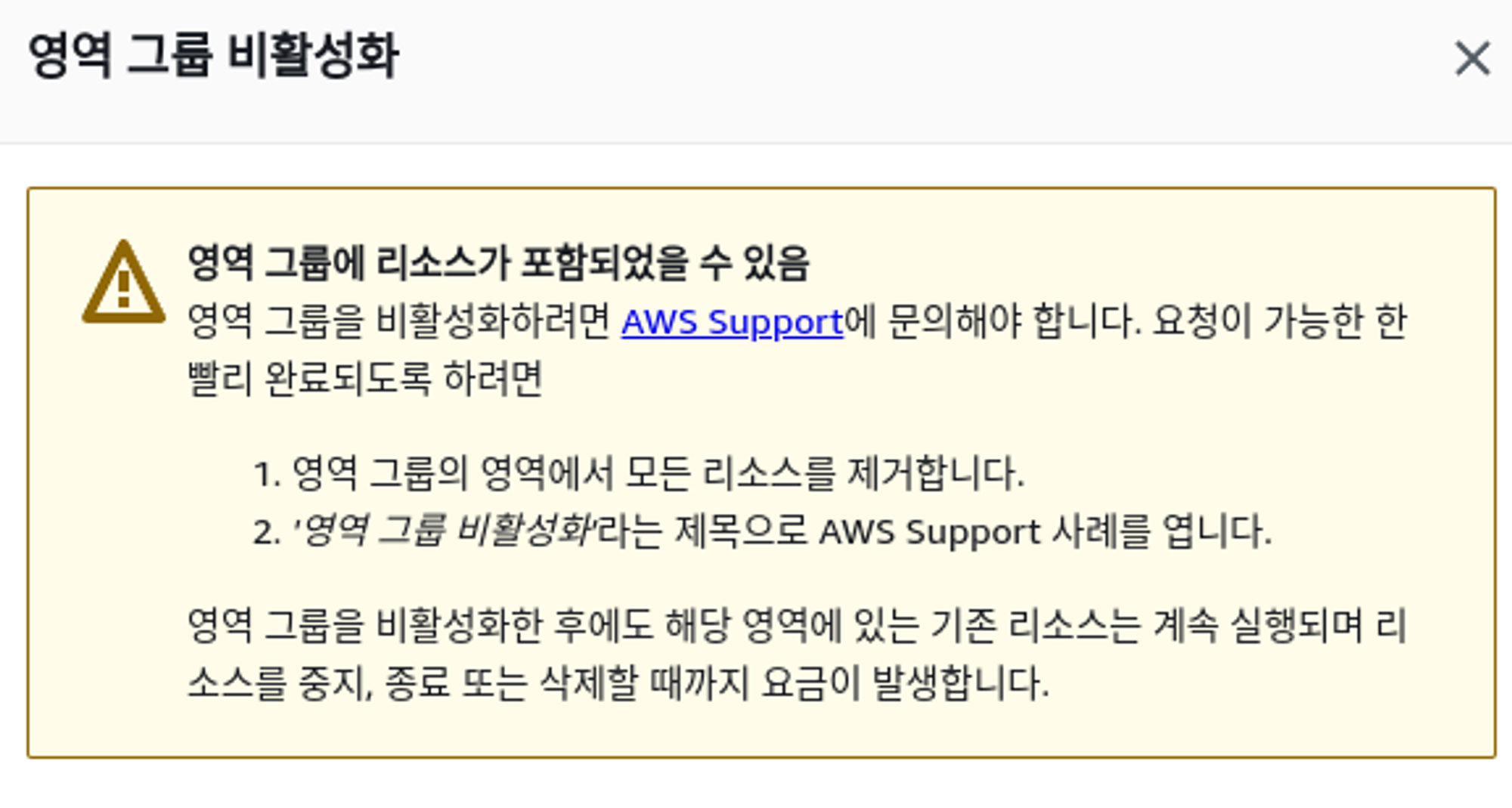
하지만 이 때 위와 같은 경고가 뜨게 되는데, 경고대로 AWS Support에 문의를 해야만 옵트인 된 Local Zone을 비활성화 할 수 있으니 처음 옵트인을 할 때 조심히 연결하도록 하자.
물론 연결한 것만으로는 청구되는 추가요금이 없기 때문에 큰 상관은 없을 것으로 생각(아닐 시 알려주시길 바랍니다 ㅠㅡㅠ)
참고자료
https://docs.aws.amazon.com/local-zones/latest/ug/getting-started.html
Getting started with AWS Local Zones - AWS Local Zones
Getting started with AWS Local Zones To get started with AWS Local Zones, you must first enable a Local Zone through the Amazon EC2 console or the AWS CLI. Next, create a subnet in a VPC in the parent Region, specifying the Local Zone when you create it. F
docs.aws.amazon.com
'개발 관련 지식 > AWS' 카테고리의 다른 글
| [AWS] GPU Instance 생성 (0) | 2024.06.25 |
|---|

댓글